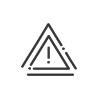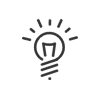Afwezigheden/dienstreizen
U kunt afwezigheden weergeven, wijzigen, verwijderen of toevoegen voor werknemers van het Kelio-systeem. Hiervoor klikt u op Tijden & Activiteiten > Beheren > Beheren > Afwezigheden / Werkbezoeken en selecteert u vervolgens de gewenste werknemer in de lijst onderaan het scherm.
Dankzij de afwezigheidsplanning ziet u in een oogopslag op welk moment, over een heel jaar, de werknemer aan- of afwezig is.
U kunt in dit scherm de afwezigheden weergeven voor een jaar, maar ook een afwezigheid aanmaken, verwijderen of wijzigen. Als er meer dan één reden is voor de dag, wordt dit aangegeven door middel van een kleine cirkel met een cijfer: ![]() .
.
Er zijn twee manieren om een afwezigheid aan te maken: de modus Grafisch of de modus Gegevens. U kunt een planning echter enkel wijzigen of verwijderen in deze laatste modus.
U kunt door de gewenste periode (maand of jaar) navigeren met behulp van de pijlen ![]() .
.
U hebt toegang tot het filter van de kalender met behulp van de knop ![]() . U kunt er zo voor kiezen om slechts bepaalde afwezigheden, bepaalde werkbezoeken, de rustdagen, aanvragen onder behandeling of vergrendelde data weer te geven. Een in te schakelen selectievak Door het thuiswerken weer te geven kunnen de onderdelen van thuiswerken worden verborgen/weergegeven.
. U kunt er zo voor kiezen om slechts bepaalde afwezigheden, bepaalde werkbezoeken, de rustdagen, aanvragen onder behandeling of vergrendelde data weer te geven. Een in te schakelen selectievak Door het thuiswerken weer te geven kunnen de onderdelen van thuiswerken worden verborgen/weergegeven.
|
De thuiswerkplanning is alleen beschikbaar via de Planning. |
U kunt de kalender personaliseren zoals u wilt.
In de 1ste kolom die wordt weergegeven, verschijnen twee toetsen naast de naam van de maand:
![]() Via een klik op deze toets kunt u de filter van de kalender weergeven om de weergave in te stellen:
Via een klik op deze toets kunt u de filter van de kalender weergeven om de weergave in te stellen:
•van de eerst weergegeven maand, door een vaste of een relatieve maand te bepalen.
•van de weeknummers. Naargelang uw land kunt u bepalen welke de eerste week van het jaar zal zijn:
ode 1e week van 4 dagen (standaard modus)
ode eerste volledige week,
odie week die op 1 januari begint.
•de schoolvakanties. De weergave kan worden beheerd per zone/provincie/canton en is uniek voor elke werknemer. U kunt uw schoolvakantiekalenders manueel aanmaken of ze met behulp van een iCalender-bestand importeren.
![]() Via de knop Info wordt de legenda van de kalender weergegeven.
Via de knop Info wordt de legenda van de kalender weergegeven.
Om een nieuwe afwezigheid toe te voegen in de grafische modus moet u: 1.Kies het jaar waarin de afwezigheid plaatsvond of zal plaatsvinden. 2.Schakel over naar de aanmaakmodus met behulp van de knop Palet 3.Uit het dropdownmenu de reden voor afwezigheid/werkbezoek dat u wenst toe te wijzen selecteren. Via de kolom Saldo kunt u de waarde van het saldo van de afwezigheidsreden van de werknemer in realtime bekijken. 4.Klik op de begindatum van de afwezigheid, sleep tot aan de einddatum en laat vervolgens de toets van uw muis los. 5.Geef aan of het gaat om een Afwezigheid/Werkbezoek van datum t/m datum (alle dagen tussen de begindatum en de einddatum), van datum t/m datum met halve dagen, van uur tot uur enzovoort, of dat het gaat om een herhaalde afwezigheid (bepaalde dagen tussen de begindatum en de einddatum). In alle gevallen zal het systeem alleen bepalen welke de in aanmerking te nemen dagen zijn, volgens de instellingen van de afwezigheidsreden (afwezigheid werkdag, weekdag, kalenderdag). a.Voor een afwezigheid van datum tot datum moet u de start- en de einddatum ingeven. b.Vul voor een herhaalde afwezigheid de startdatum, de einddatum, de herhalingsfrequentie en de duur in. 6.Voor een afwezigheid in verband met een Werkonderbreking, moeten de bekende data worden ingevoerd. 7.U kunt ook een opmerking toevoegen of een document aan de fiche toevoegen. 8.Bij een afwezigheidsaanvraag wordt de weigering of toestemming van het Weigeren van gedeeld verlof weergegeven. 9.Opslaan.
|
Om in de fiche-modus een nieuwe afwezigheid aan te maken, moet u een rechterklik maken op de datum om hetzelfde scherm te verkrijgen als in de grafische modus (zie het scherm hieronder). Men moet de fiche vervolgens instellen zoals voor de grafische modus en indien nodig een opmerking en/of een document toevoegen. |
1.Activeer de weergave van de afwezigheidsaanvragen die in behandeling zijn. 2.Dubbelklik op een aanvraag. 3.U geeft de aanvragen in de geselecteerde statussen uitsluitend weer voor de geselecteerde dag. 4.Een herinnerings-sms naar de goedkeurder(s) sturen om de betrokken personen te waarschuwen in het geval ze dit zijn vergeten. 5.Als goedkeurder kunt u de aanvraag rechtstreeks goedkeuren/weigeren op dit scherm door de status in het dropdownmenu te selecteren. 6.Klik op de knop Toekomstige saldo’s om de waarde van het saldo van de afwezigheidsreden van de werknemer in realtime te raadplegen. 7.Opslaan. |
Het is tevens mogelijk om een groepskalender met afwezigheden/werkbezoeken van meerdere werknemers tegelijkertijd voor een gekozen periode, weer te geven. Om dit te kunnen doen, moet u: 1.Open de lijst van werknemers. 2.Druk op de toets Ctrl van het toetsenbord en klik op de te selecteren werknemers door de toets Ctrl ingedrukt te houden of eenvoudigweg het selectievak vóór de naam van elke werknemer in te schakelen. 3.Klik op de knop 4.U krijgt toegang tot een globaal overzicht van de afwezigheden over één maand. U kunt afwezigheidsfiches creëren met behulp van een rechterklik en door verschillende dagen te selecteren. 5.Opslaan. |